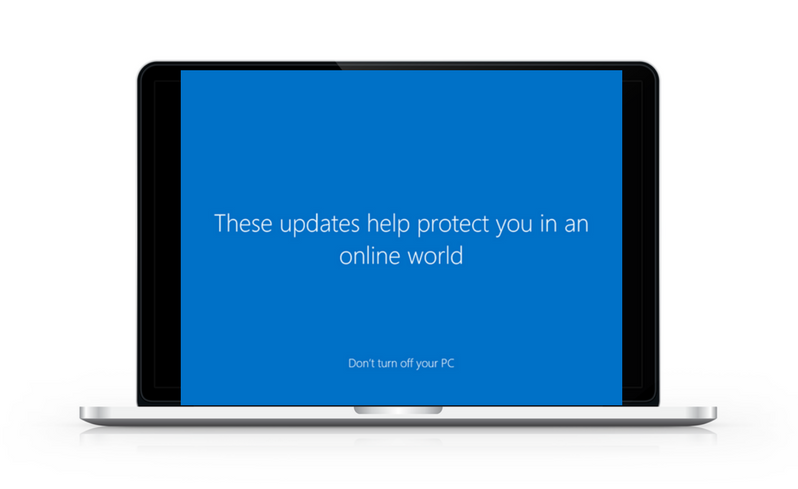
이 소프트웨어는 드라이버를 계속 실행하여 일반적인 컴퓨터 오류 및 하드웨어 오류로부터 안전하게 보호합니다. 간단한 3 단계로 모든 드라이버를 확인하세요.
- DriverFix 다운로드 (확인 된 다운로드 파일).
- 딸깍 하는 소리 스캔 시작 문제가있는 모든 드라이버를 찾습니다.
- 딸깍 하는 소리 드라이버 업데이트 새 버전을 얻고 시스템 오작동을 방지합니다.
- DriverFix가 다운로드되었습니다. 0 이번 달 독자.
aWindows 업데이트는 컴퓨터의 다음 메시지 중 하나를 통해 제공 될 수 있습니다.
- 업데이트가있는 컴퓨터를 끄지 마십시오.
- 이러한 업데이트는 온라인 세상에서 사용자를 보호하는 데 도움이됩니다.
- 우리는 당신을 위해 모든 것이 준비되기를 바랍니다.
- Windows Creator 10 업데이트에 오신 것을 환영합니다.
대부분의 사용자는 집중도가 높은 작업을하는 동안 표시되는 성가신 팝업을 좋아하지 않으므로 이러한 팝업 중 하나가 표시되면 Windows의 진짜 팝업인지 궁금 할 수 있습니다. 특히 그것이 무엇인지 모르는 경우 약.
이러한 팝업 메시지 중 하나는 이러한 업데이트가 온라인 세상에서 사용자를 보호하는 데 도움이된다는 메시지입니다.
Windows 업데이트 다운로드는 연결 속도, 네트워크 설정 및 업데이트 크기에 따라 다릅니다. 일반적으로 업데이트는 프로세스를 수행하는 동안 손상이 발생하면 루프를 시작합니다.
당신이 그것을 발견하면 컴퓨터가 멈췄다 또는이 업데이트 메시지에서 반복되는 경우 문제를 해결하고 문제가 해결되는지 확인하기 위해 수행 할 수있는 몇 가지 작업이 있습니다.
수정 :이 업데이트는 온라인 세상에서 당신을 보호하는 데 도움이됩니다.
- 자동 복구 수행
- 시스템 복원 수행
1. 자동 복구 수행
이 작업을 수행하려면 Windows 10 ISO 그런 다음 다른 컴퓨터에서 수행 할 수있는 미디어 생성 도구를 만듭니다.
설치 미디어가 있으면 아래 단계를 따르십시오.
- Windows 설치 디스크 또는 USB 드라이브를 삽입 한 다음 컴퓨터를 다시 시작하십시오. DVD에서 부팅하려면 아무 키나 누르라는 메시지가 표시됩니다.
- DVD에서 부팅하려면 아무 키나 누르십시오.
- Windows 설치 페이지가 표시되면 컴퓨터 복구를 클릭하여 Windows 복구 환경 (WinRE)을 시작합니다.
- WinRE에서 옵션을 선택하세요 화면
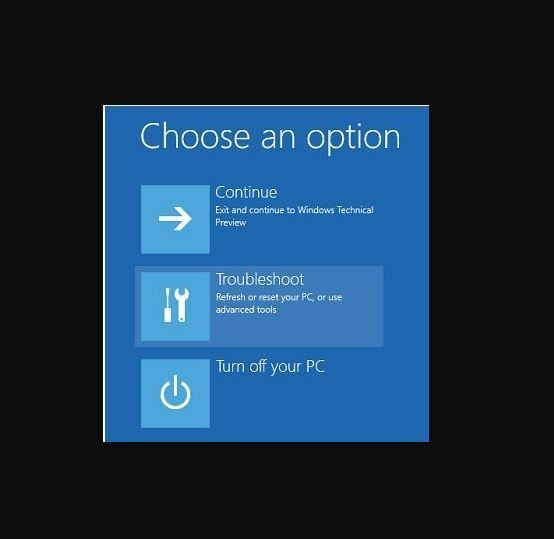
- 딸깍 하는 소리 문제 해결
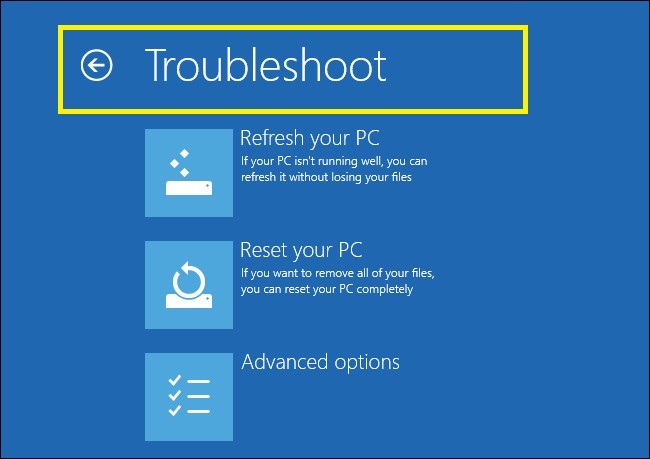
- 딸깍 하는 소리 고급 옵션
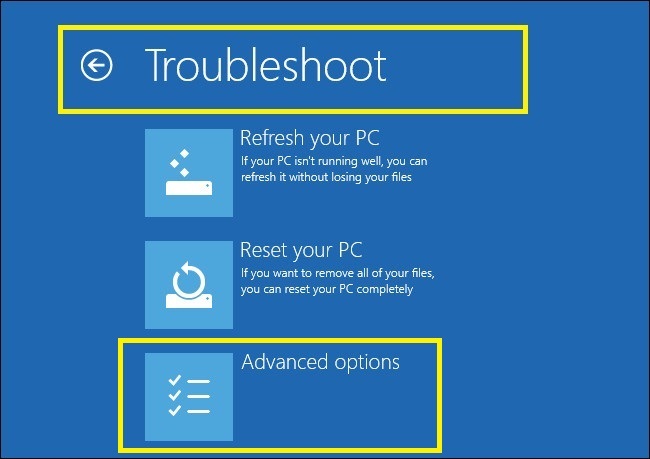
- 그만큼 고급 옵션 상자가 표시됩니다
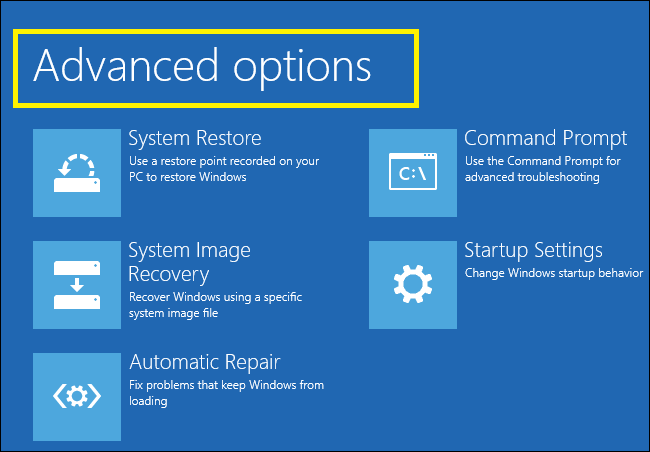
- 딸깍 하는 소리 자동 수리
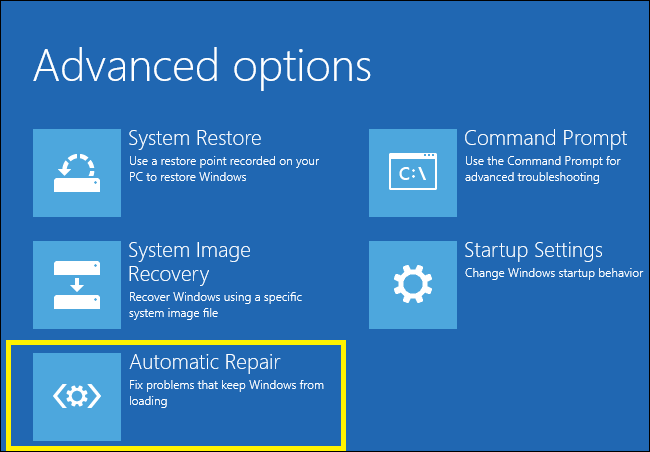
노트 : Press any key to boot from DVD 메시지가 표시되지 않으면 BIOS 설정에서 부팅 순서를 변경하여 디스크 또는 USB에서 시작해야합니다.
BIOS 인터페이스는 고급 컴퓨터 사용자를 위해 설계되었으므로 BIOS 설정을 변경할 때주의하십시오. 컴퓨터가 제대로 부팅되지 않도록하는 설정을 변경할 수 있기 때문입니다.
호환성 문제를 해결할 때와 같이 필요한 경우에만 BIOS를 업데이트해야합니다. 복잡 할 수 있으며 오류 발생시 컴퓨터가 작동하지 않게됩니다.
부팅 순서를 변경 한 다음 복구를 수행하려면 아래 단계를 정확히 따르십시오.
- 다시 시작 프로세스에서 정상 시작을 중단하는 방법에 대한 지침을 확인하십시오.
- BIOS 설정 유틸리티로 들어갑니다. 대부분의 컴퓨터는 F2, F10, ESC 또는 DELETE 키를 사용하여이 설정을 시작합니다.
- BIOS 설정 유틸리티에서 레이블이있는 탭을 찾습니다. 부팅 순서, 부팅 옵션 또는 부팅
- 이동하려면 화살표 키를 사용하십시오. 부팅 순서
- 프레스 시작하다
- 부팅 목록에서 이동식 장치 (CD, DVD 또는 USB 플래시 드라이브)를 찾습니다.
- 화살표 키를 사용하여 드라이브를 위로 이동하여 부팅 목록에서 첫 번째로 표시합니다.
- 프레스 시작하다
- 이제 부팅 순서 순서가 DVD, CD 또는 USB 플래시 드라이브에서 부팅하도록 변경되었습니다.
- F10을 눌러 변경 사항을 저장하고 BIOS 설정 유틸리티를 종료합니다.
- 확인 창에서 예를 클릭하십시오.
- 컴퓨터가 정상적으로 다시 시작됩니다.
- 컴퓨터를 감염시키는 맬웨어를 제거하기 위해 몇 분 동안 검사를 진행합니다.
- 선호하는 언어, 통화, 시간, 키보드 또는 기타 입력 방법을 선택하십시오.
- 딸깍 하는 소리 다음
- 딸깍 하는 소리 컴퓨터 수리
- 복구 할 운영 체제를 선택합니다 (이 경우 Windows 10).
- 딸깍 하는 소리 다음
- 의 위에 옵션을 선택하세요 화면
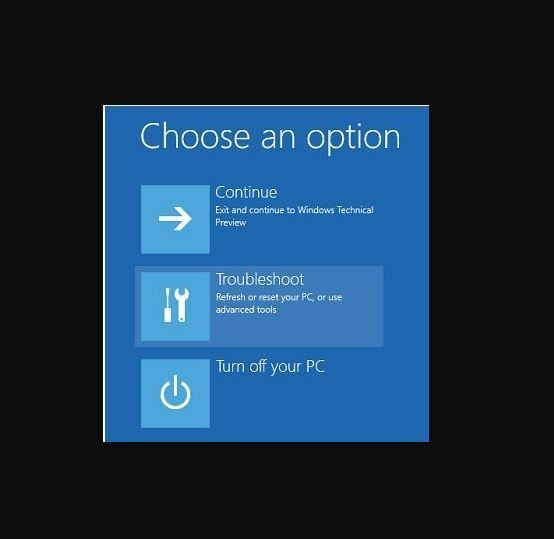
- 고르다 문제 해결
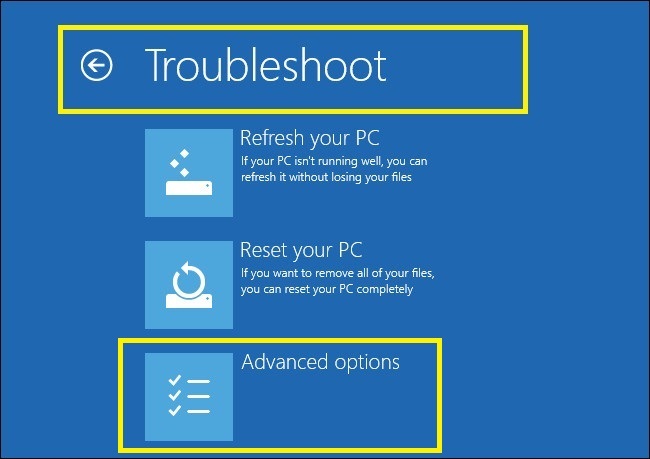
- 고르다 고급 옵션
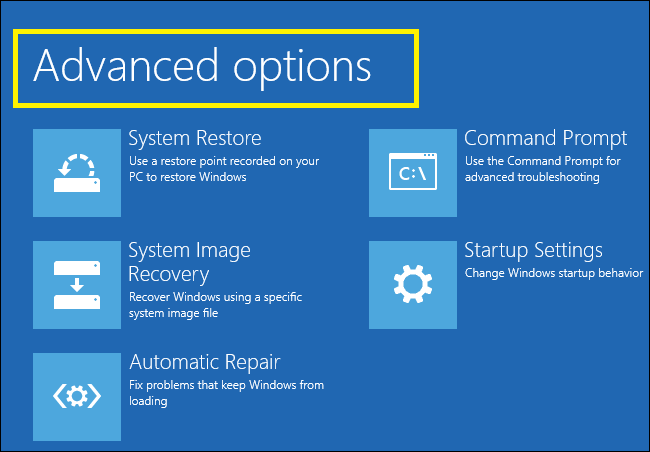
- 딸깍 하는 소리 시스템 복원
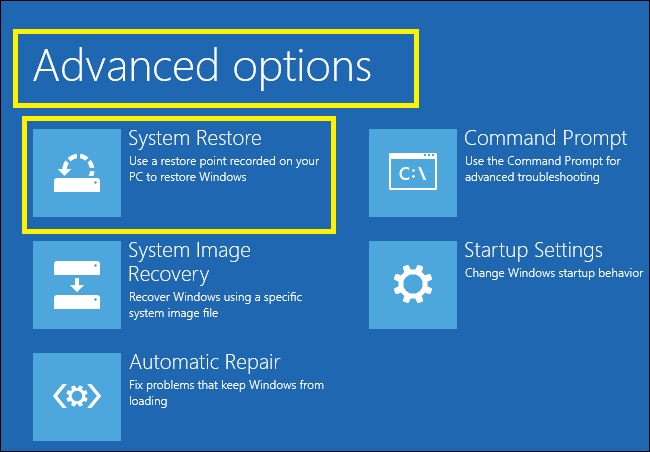
자동 복구로 오류가 수정 되었습니까? 이 업데이트는 온라인 세상에서 당신을 보호하는 데 도움이됩니까? 그렇지 않은 경우 다음 해결 방법에 설명 된대로 시스템 복원을 시도하십시오.
- 또한 읽으십시오: 수정: "업데이트 서비스에 연결할 수 없습니다."Windows 10 오류
2. 시스템 복원 수행
방법은 다음과 같습니다.
- 전원 버튼을 10 초 동안 길게 눌러 하드 리셋 (PC 켜기 및 끄기)을 수행합니다.
- 부팅하는 동안 Windows 로고가 보이면 컴퓨터를 끕니다. 이 작업을 최소한 세 번 수행
- 세 번째 실행 후 복구 화면 표시됩니다
- 고르다 고급 옵션
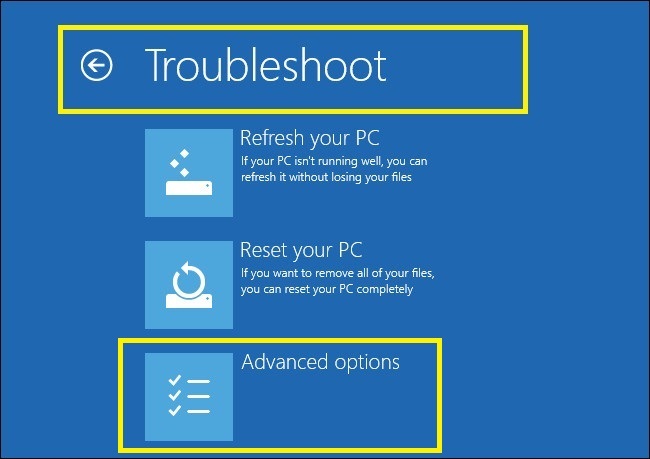
- 고르다 시스템 복원. 문제가 존재하지 않는 복원 지점을 선택하십시오.
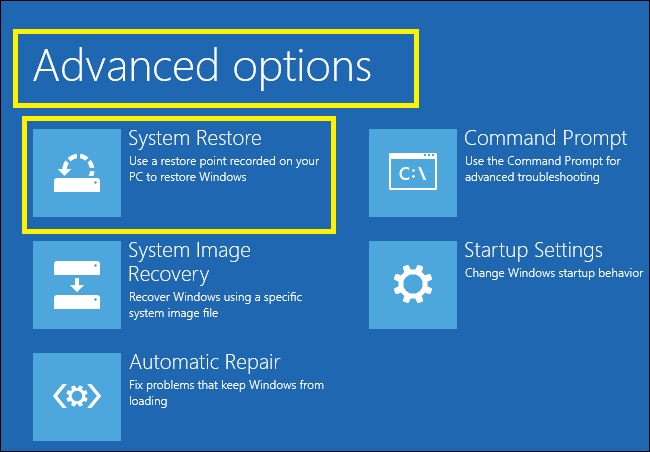
참고: 이렇게하면 PC에 문제를 일으킬 수있는 최근에 설치 한 앱, 드라이버 및 업데이트가 제거되지만 개인 파일에는 영향을주지 않습니다.
- 에서 시스템 복원 대화 상자에서 다른 복원 지점 선택
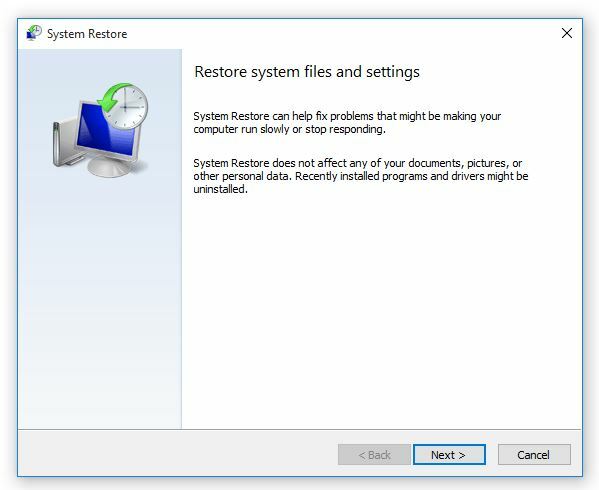
- 딸깍 하는 소리 다음
- 문제가 발생하기 전에 생성 된 복원 지점을 클릭합니다.

- 딸깍 하는 소리 다음
- 딸깍 하는 소리 끝
복원은 개인 파일에 영향을주지 않습니다. 그러나 복원 지점이 생성 된 후 설치된 앱, 드라이버 및 업데이트는 제거됩니다.
복원 지점으로 돌아가려면 다음을 수행하십시오.
- 마우스 오른쪽 버튼으로 클릭 스타트
- 고르다 제어판
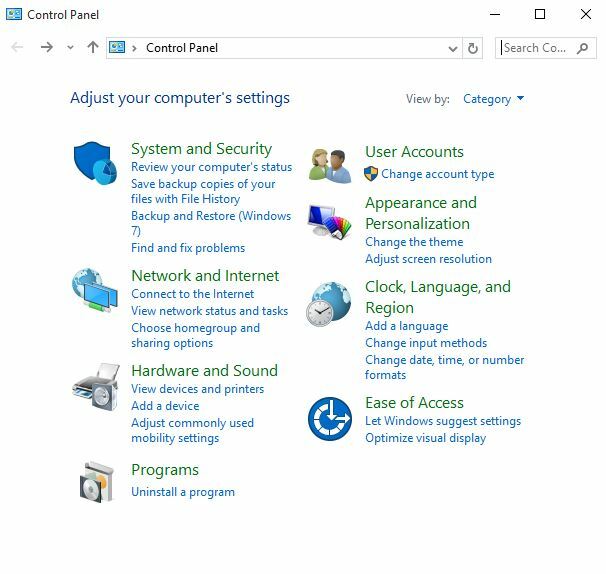
- 제어판 검색 창에 다음을 입력합니다. 회복
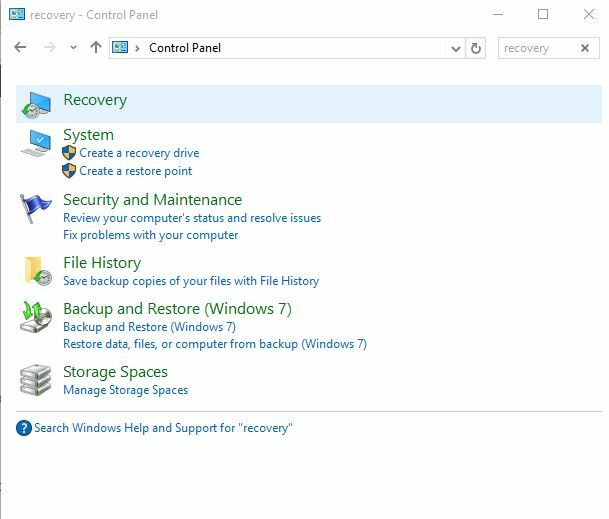
- 고르다 회복
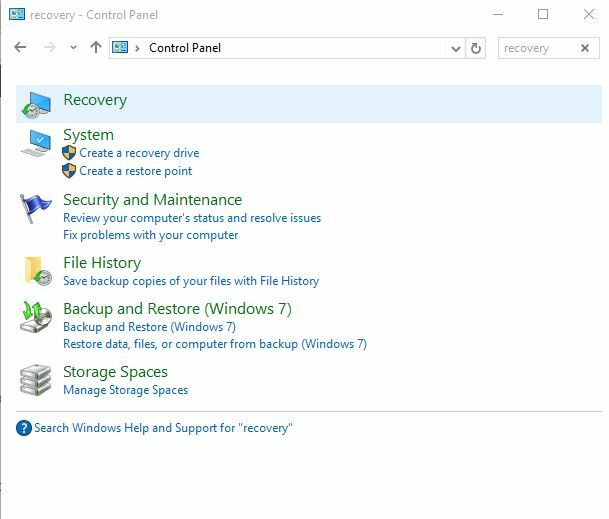
- 딸깍 하는 소리 시스템 복원 열기
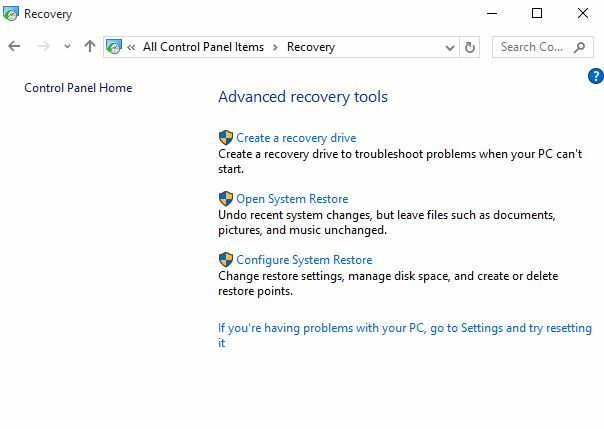
- 딸깍 하는 소리 다음
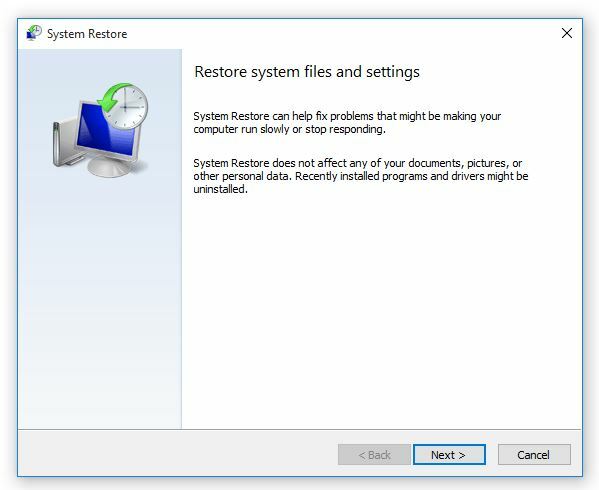
- 문제가있는 프로그램 / 앱, 드라이버 또는 업데이트와 관련된 복원 지점을 선택하십시오.

- 딸깍 하는 소리 다음
- 딸깍 하는 소리 끝
이러한 솔루션이 오류를 해결하는 데 도움이되었는지 알려주십시오. 이러한 업데이트는 아래 섹션에 의견을 남겨 온라인 세상에서 멈춘 상태에서 사용자를 보호하는 데 도움이됩니다.
확인해야 할 관련 이야기 :
- 수정: Windows 10에서 열리지 않는 업데이트 및 설정
- 수정: Windows에서 "업데이트 / 변경 취소를 완료 할 수 없음"
- 수정: Windows 10, 8.1에서 Windows Update 오류 0x80072efd


![이 파일의 변경 사항을 저장할 권한이 없습니다. [전체 수정]](/f/e673307a9fe0b4b511b3c59cfd53f369.jpg?width=300&height=460)